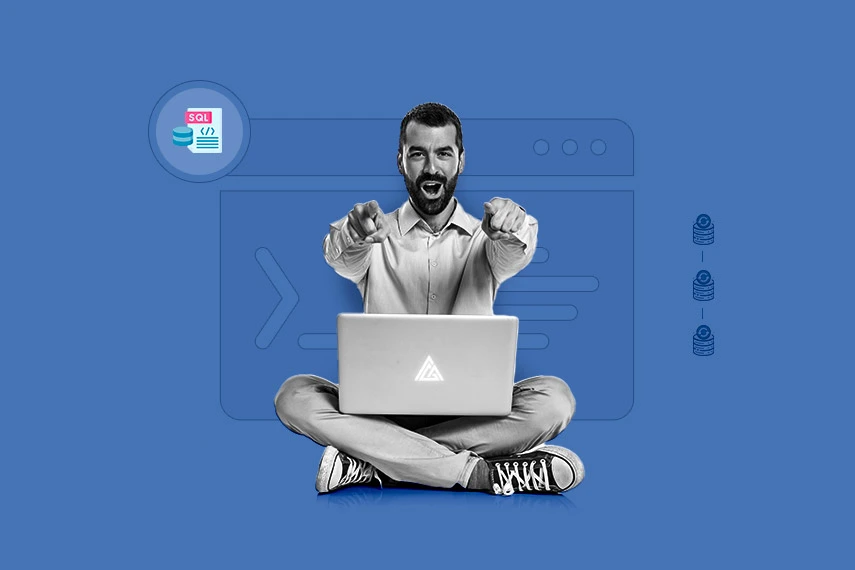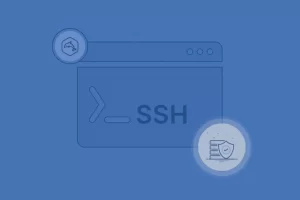- Introdução
- O que é a exportação e importação de arquivos SQL?
- Benefícios de usar o terminal para exportar e importar arquivos SQL.
- Exportando um arquivo SQL via terminal
- Acessando o terminal.
- Navegando até a pasta do arquivo SQL.
- Executando o comando de exportação.
- Importando um arquivo SQL via terminal
- Acessando o terminal.
- Navegando até a pasta do arquivo SQL.
- Executando o comando de importação.
- Dicas úteis para exportação e importação de arquivos SQL
- Verificando as configurações de exportação e importação.
- Gerenciando arquivos grandes.
- Lidando com erros durante o processo.
- Conclusão
A exportação e importação de arquivos SQL são tarefas comuns para administradores de banco de dados e desenvolvedores. Essas operações permitem transferir bancos de dados de um servidor para outro, fazer backup de dados importantes ou restaurar backups antigos. Embora existam várias maneiras de realizar essas tarefas, uma abordagem eficiente e amplamente utilizada é usar o terminal. Neste artigo, exploraremos como exportar e importar arquivos SQL usando o terminal, fornecendo instruções passo a passo e dicas úteis para garantir um processo suave.
Introdução
O que é a exportação e importação de arquivos SQL?
A exportação de arquivos SQL é o processo de salvar os dados de um banco de dados em um arquivo SQL. Esse arquivo contém todas as instruções SQL necessárias para criar e popular as tabelas do banco de dados. Por outro lado, a importação de arquivos SQL é o processo inverso, onde um arquivo SQL é utilizado para restaurar ou transferir dados para um banco de dados.
Benefícios de usar o terminal para exportar e importar arquivos SQL
Usar o terminal para exportar e importar arquivos SQL oferece várias vantagens. Primeiramente, é uma abordagem amplamente suportada por diferentes sistemas operacionais e bancos de dados, o que torna o processo mais universal. Além disso, o terminal permite automatizar essas tarefas usando scripts, o que pode economizar tempo e evitar erros manuais. Por fim, ao utilizar comandos específicos do terminal, é possível ter um controle mais refinado sobre o processo de exportação e importação, personalizando as configurações de acordo com as necessidades.
Exportando um arquivo SQL via terminal
Para exportar um arquivo SQL usando o terminal, siga os passos abaixo:
- Acesse o terminal em seu sistema operacional. Use o atalho Ctrl + Alt + T
- Navegue até a pasta onde deseja salvar o arquivo SQL exportado. Isso pode ser feito usando o comando cd seguido do caminho da pasta.
cd ~/Documentos - Execute o comando de exportação adequado para o banco de dados que está utilizando. Por exemplo, se estiver usando o MySQL, o comando geralmente é:
mysqldump -u usuário -p nome_do_banco_de_dados > arquivo.sqlCertifique-se de substituir “usuário” pelo nome do usuário do banco de dados e “nome_do_banco_de_dados” pelo nome do banco de dados que deseja exportar.
Importando um arquivo SQL via terminal
Para importar um arquivo SQL usando o terminal, siga os passos abaixo:
- Acesse o terminal em seu sistema operacional. Use o atalho Ctrl + Alt + T
- Navegue até a pasta onde o arquivo SQL que deseja importar está localizado. Use o comando
cdseguido do caminho da pasta.cd ~/Documentos - Execute o comando de importação adequado para o banco de dados que está utilizando. Por exemplo, se estiver usando o MySQL, o comando geralmente é:
mysql -u usuário -p nome_do_banco_de_dados < arquivo.sqlCertifique-se de substituir “usuário” pelo nome do usuário do banco de dados e “nome_do_banco_de_dados” pelo nome do banco de dados no qual deseja importar.
Dicas úteis para exportação e importação de arquivos SQL
Aqui estão algumas dicas úteis para garantir uma exportação e importação de arquivos SQL bem-sucedidas:
- Verifique as configurações de exportação e importação para garantir que os dados sejam transferidos corretamente e em um formato compatível com o banco de dados de destino.
- Ao lidar com arquivos SQL grandes, pode ser útil dividi-los em partes menores ou comprimi-los para facilitar o manuseio e a transferência.
- Durante o processo de importação, esteja preparado para lidar com erros ou conflitos que possam ocorrer, como duplicação de dados ou violações de restrições.
Conclusão
A exportação e importação de arquivos SQL via terminal são processos essenciais para administradores de banco de dados e desenvolvedores. Ao seguir os passos adequados e aplicar as dicas fornecidas neste artigo, você poderá realizar essas tarefas com eficiência e segurança. Lembre-se de verificar as configurações, gerenciar arquivos grandes e estar preparado para lidar com possíveis erros durante o processo. Experimente exportar e importar arquivos SQL via terminal para otimizar suas operações de banco de dados.